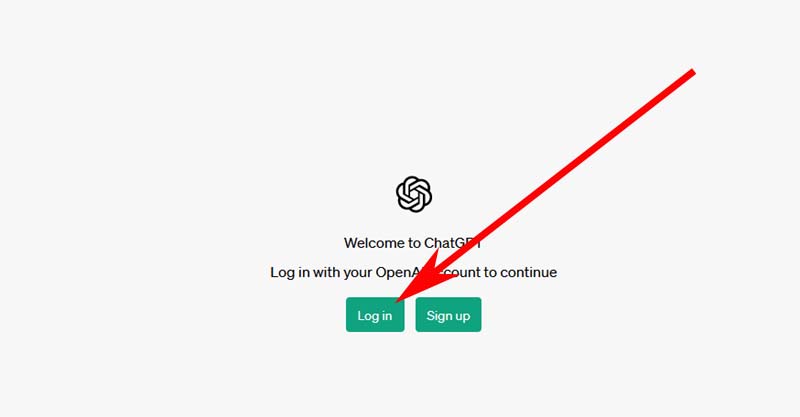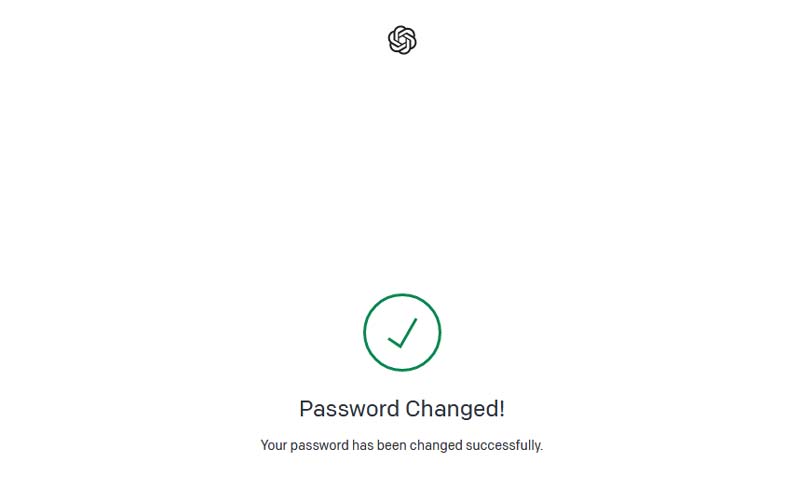Hoy me ha pasó que no pude entrar a mi cuenta de ChatGPT y seguramente no soy el único que le ha pasado este entuerto por olvido de contraseña o bien, por otra desagradable situación. Por esta razón, he preparado en Recursosprácticos.com un artículo de salvación llamado: Cómo recuperar una cuenta de ChatGPT que les permitirá a todos los que están pasando por este inconveniente puedan resolverlo satisfactoriamente y de este modo, puedan volver a entrar a ChatGPT y hacer uso de este chatbot de Inteligencia artificial creada por OpenAI, sigan los siguientes pasos.
Hoy me ha pasó que no pude entrar a mi cuenta de ChatGPT y seguramente no soy el único que le ha pasado este entuerto por olvido de contraseña o bien, por otra desagradable situación. Por esta razón, he preparado en Recursosprácticos.com un artículo de salvación llamado: Cómo recuperar una cuenta de ChatGPT que les permitirá a todos los que están pasando por este inconveniente puedan resolverlo satisfactoriamente y de este modo, puedan volver a entrar a ChatGPT y hacer uso de este chatbot de Inteligencia artificial creada por OpenAI, sigan los siguientes pasos.
* Por cierto, les puede interesar: Aprende a crear un correo privado ProtonMail…>>
Tabla de contenidos
Cómo recuperar una cuenta de ChatGPT · [Paso #1: Entrar e ir a iniciar sesión]
En primer lugar, deberán entrar a ChatGPT como lo acostumbran hacer y pulsar «Try ChatGPT» abajo a la izquierda si usan un PC de escritorio.
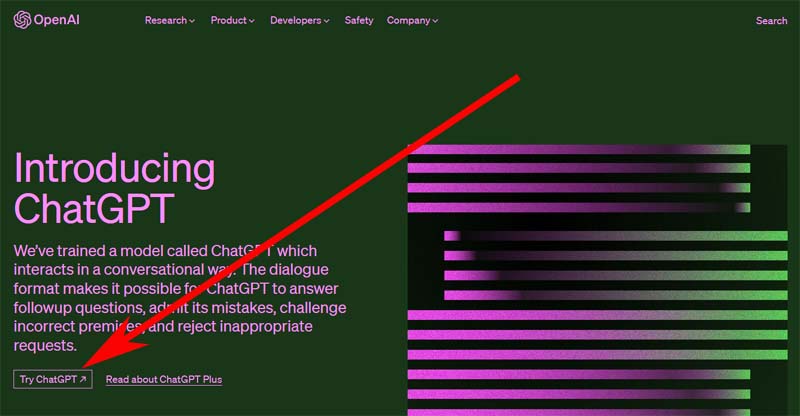
Al hacer lo anterior, se abrirá una nueva pestaña del navegador y se cargara la página para iniciar sesión y registrarse en ChatGPT y ustedes aquí, pulsaran sobre el botón que dice: «Log in»
Cómo recuperar una cuenta de ChatGPT · [Paso #2: Opciones para iniciar sesión]
Entonces, se cargara la página para iniciar sesión en ChatGPT con tres opciones (correo electrónico, Microsoft y Google) y ustedes acá, emprenderán la recuperación de su cuenta de ChatGPT bajo la opción que se registraron y que pasamos a detallar cada una de ellas.
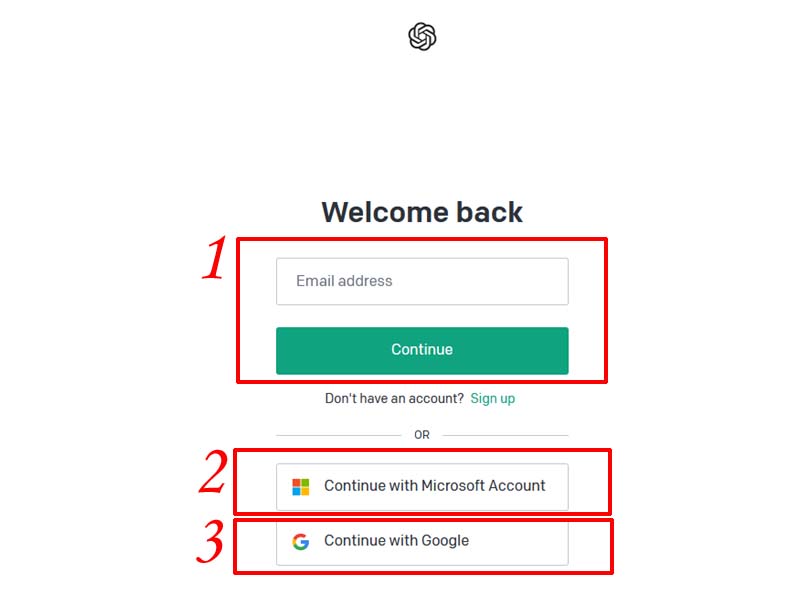
Restablecer contraseña de ChatGPT con correo · [Opción N°1]
Los que han creado una cuenta en ChatGPT con un correo electrónico y quieren recuperarla, deberán Ingresar justamente el correo electrónico en el casillero que dice: «Email address» y presionar o dar un clic en el botón que dice: «Continue»
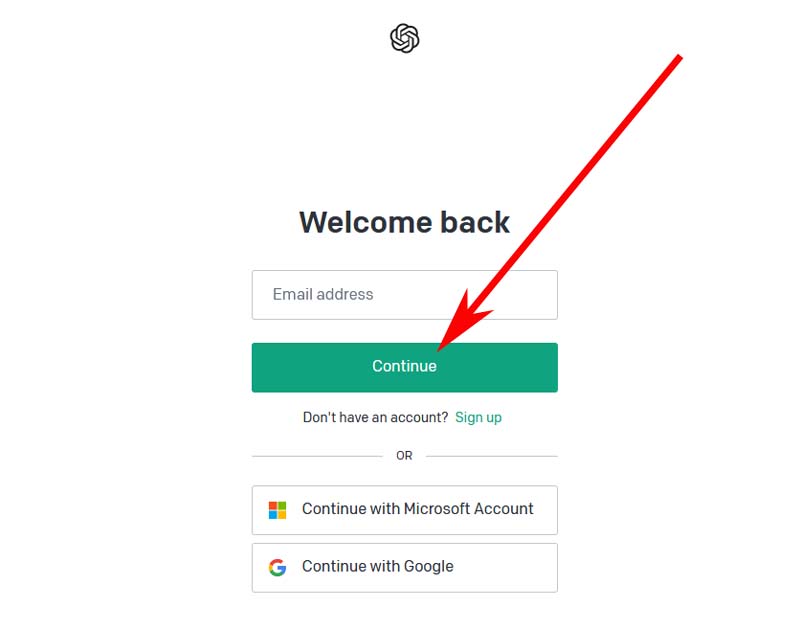
Iniciar restablecimiento de contraseña
Así, se cargara una página de ChatGPT donde se ingresa la contraseña en el casillero respectivo y se pulsa o presiona el botón que dice: «Continue» para iniciar sesión en ChatGPT propiamente tal y ustedes aquí lo intentan y si esto no resulta, pulsaran o darán un clic en la pregunta que dice: «Forgot password?»
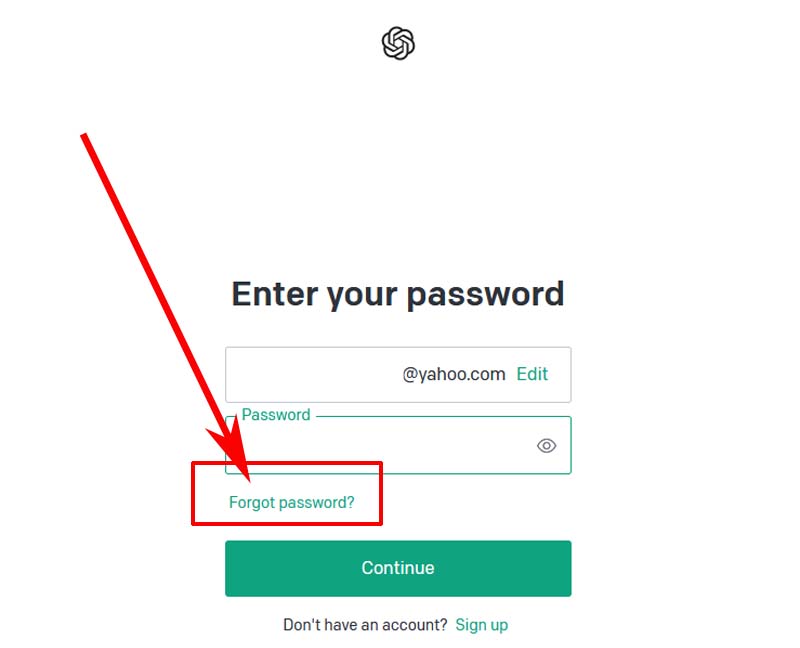
Con ello, se cargara una nueva página de ChatGPT que permite restablecer su contraseña y para ello, les piden que ingresen o revisen que el correo que aparece en el casillero es la correcta y una vez hecho esto, presionaran el botón que dice: «Continue»
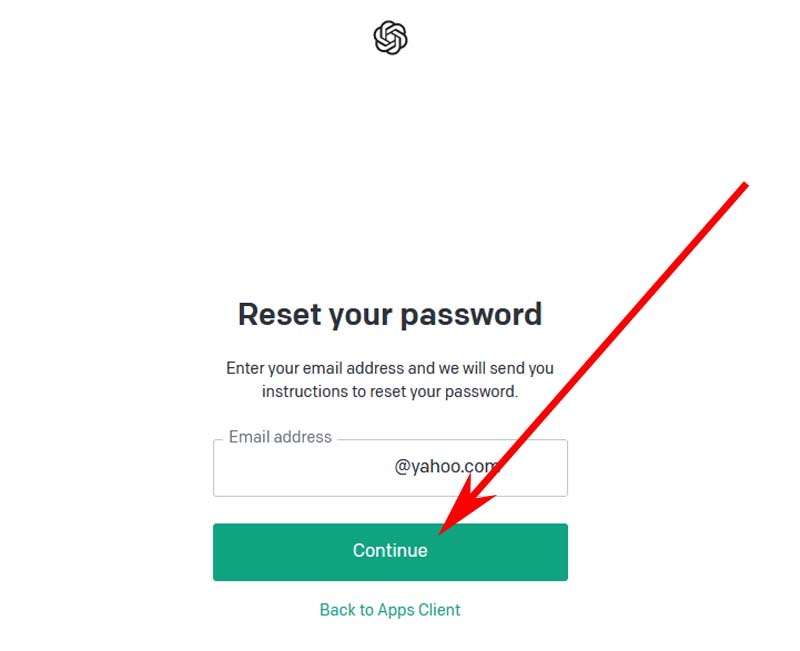
Tras hacer lo anterior, les informaran que han enviado un mensaje a su correo electrónico con instrucciones para recuperar su cuenta de ChatGPT que deberán revisar.
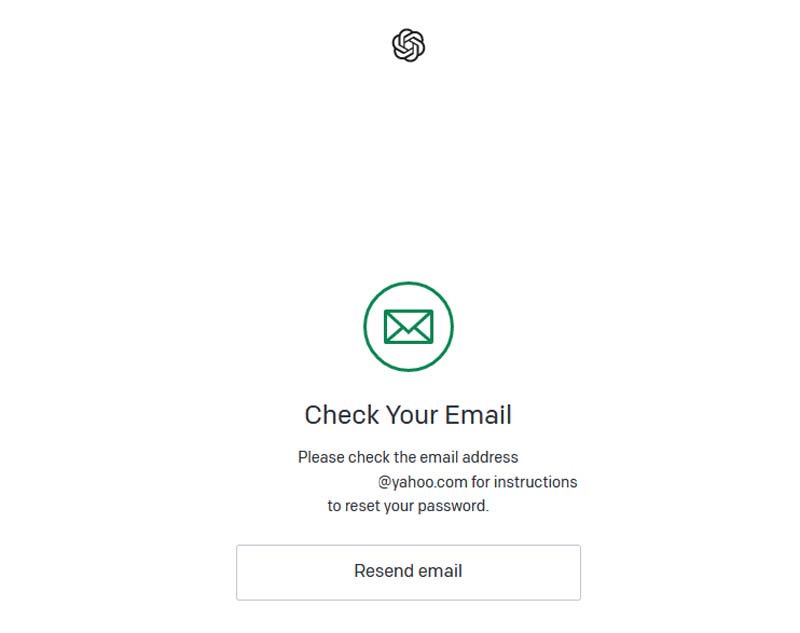
Ir a su correo electrónico
Irán a su correo, abrirán el mensaje de ChatGPT y pulsaran sobre el botón que dice: «Reset password»
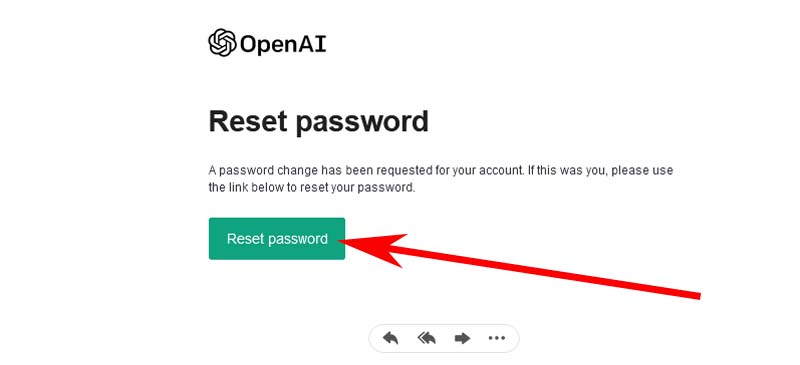
Nota N°1: en el caso, en que no encuentren el mensaje de ChatGPT en la bandeja de entrada del correo deberán revisar la carpeta de mensajes no deseados o spam que es el lugar donde llegan los mensajes filtrados de los correos y en el caso, en que no haya nada podrán reenviar el mensaje de ChatGPT presionado sobre: «Resend email»
Crear nueva contraseña en ChatGPT
Serán redirigidos a una nueva pestaña de su navegador y en esta se cargara una página de ChatGPT donde les conminan a restablecer su contraseña y para este menester, deberán escribir lo siguiente.
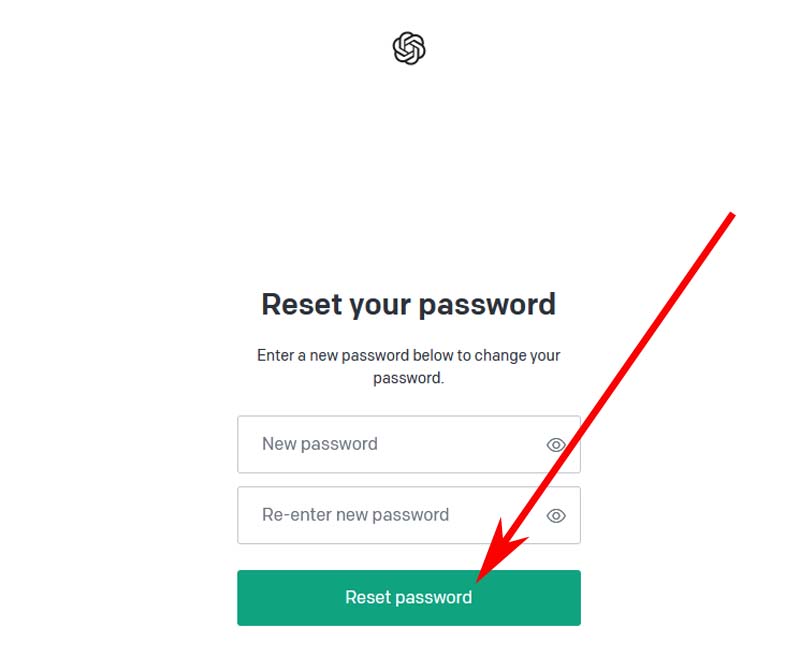
New password: en este casillero, ingresaran la nueva contraseña que quieren para su cuenta en ChatGPT (mínimo 8 caracteres) y está deberá ser difícil de descubrir por terceros y fácil de recordar por ustedes (pueden anotarla).
Re-enter new password: en este otro casillero, ingresaran la misma contraseña del casillero anterior sin equivocarse.
Finalmente, pulsaran sobre el botón que dice: «Reset password»
Si las cosas han salido bien, les informaran que han podido cambiar correctamente su contraseña de su cuenta de ChatGPT y desde este momento, podrán iniciar sesión en ChatGPT con su correo y esta nueva contraseña que han creado, eso es todo.
Restablecer contraseña de ChatGPT con Microsoft · [Opción N°2]
Si se han registrado en ChatGPT vinculando una cuenta de Microsoft (Hotmail/Outlook) y quieren restablecerla, deberán pulsar sobre el botón que dice: «Continue whit Microsoft Account»
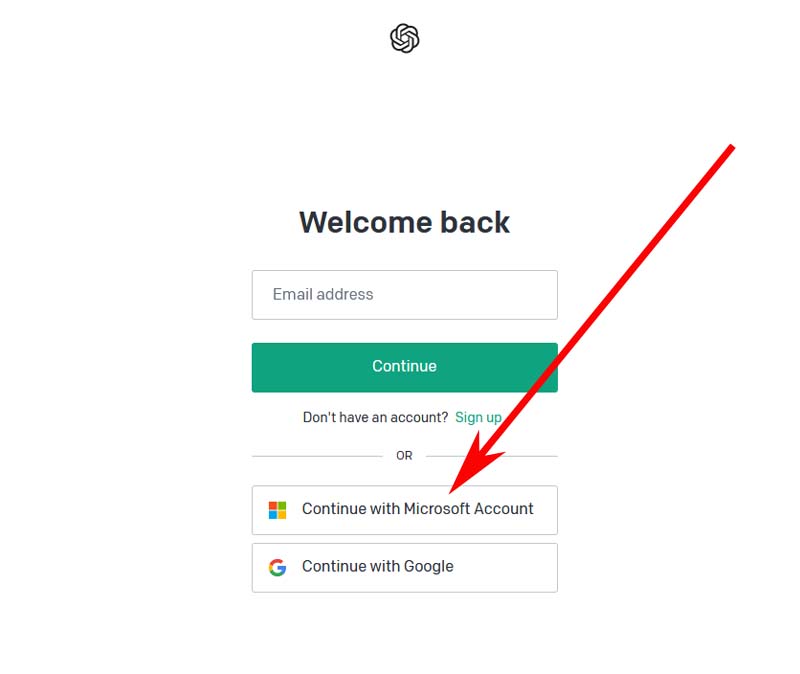
Se cargara una página de Microsoft donde les conminaran ingresar su correo de Microsoft, teléfono o Skype en el casillero respectivo, lo hacen y después pulsan sobre el botón que dice: «Siguiente»
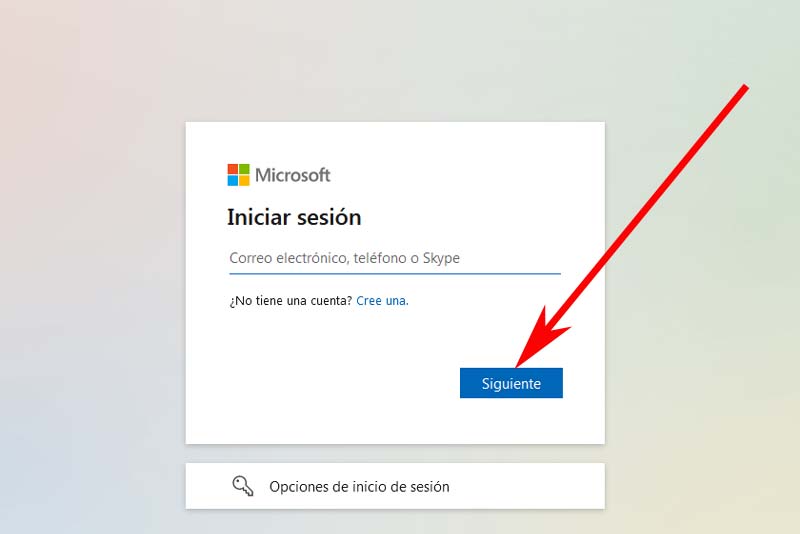
Iniciar restablecimiento de contraseña
Entonces ahora, les pedirán ingresar la contraseña y luego pulsar sobre el botón que dice: «Siguiente» y ustedes aquí, pueden probar si les resulta y en el caso que tengan problemas, deberán pulsar sobre la pregunta que dice: «¿Olvido su contraseña?» que aparece abajo del casillero de contraseña.
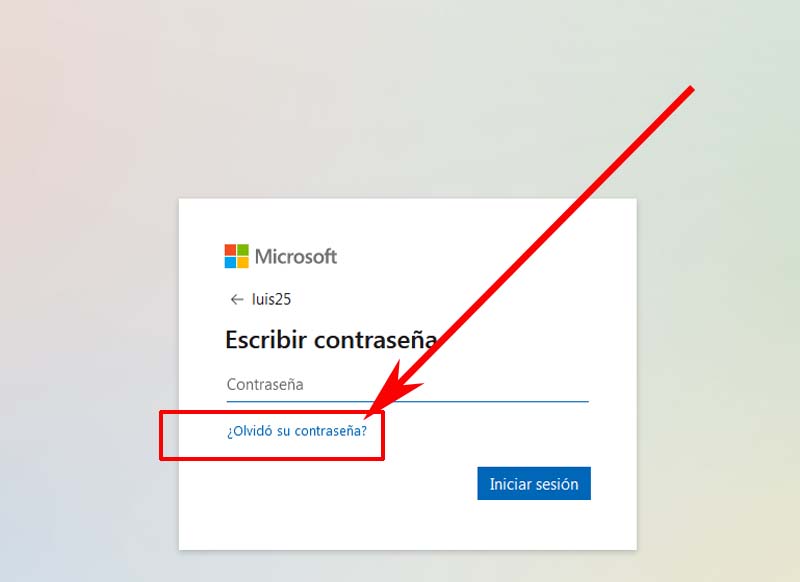
Y ahora bien, les toca iniciar el proceso de recuperación de su cuenta de Microsoft.
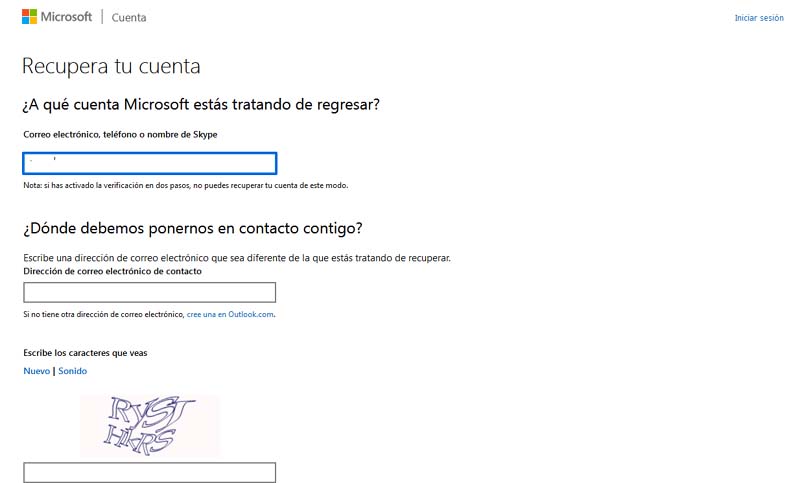
Una vez que recuperen el acceso a su cuenta de Microsoft, entonces podrán entrar a su cuenta de ChatGPT con la nueva contraseña de su cuenta de Microsoft.
Nota N°2: es dable señalar aquí, que si cambian su contraseña de Microsoft deberán iniciar sesión en ChatGPT con la nueva contraseña de su cuenta de Microsoft y no la vieja.
Restablecer contraseña de ChatGPT con Google · [Opción N°3]
Por último, si se han dado de alta en ChatGPT vinculando su cuenta de Google (Gmail) y quieren recuperarla, entonces pulsaran sobre el botón que dice: «Continue whit Google»
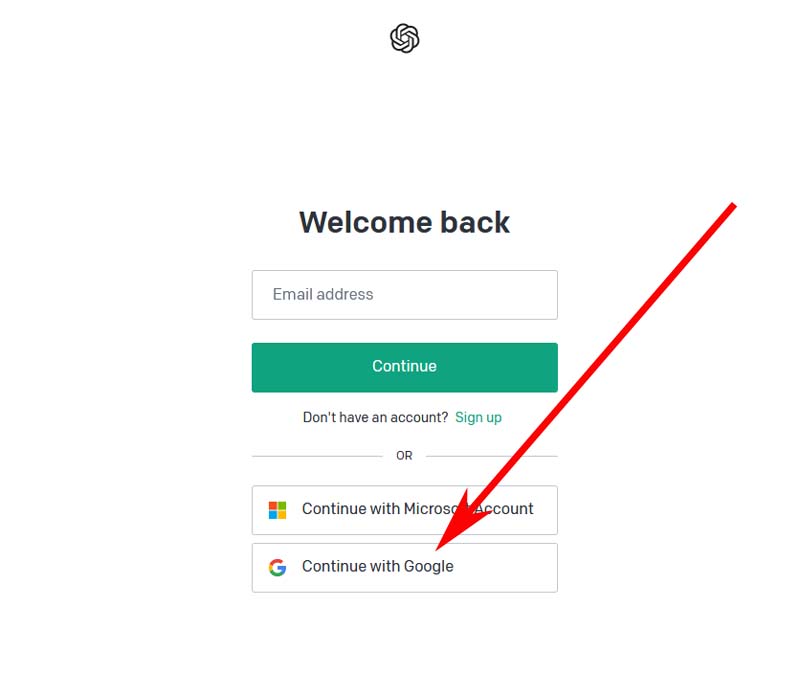
Tras hacer lo anterior, se cargara la página para iniciar sesión en Gmail y ustedes aquí, deberán ingresar su correo Gmail o número de teléfono y pulsaran sobre el botón que dice: «Siguiente»
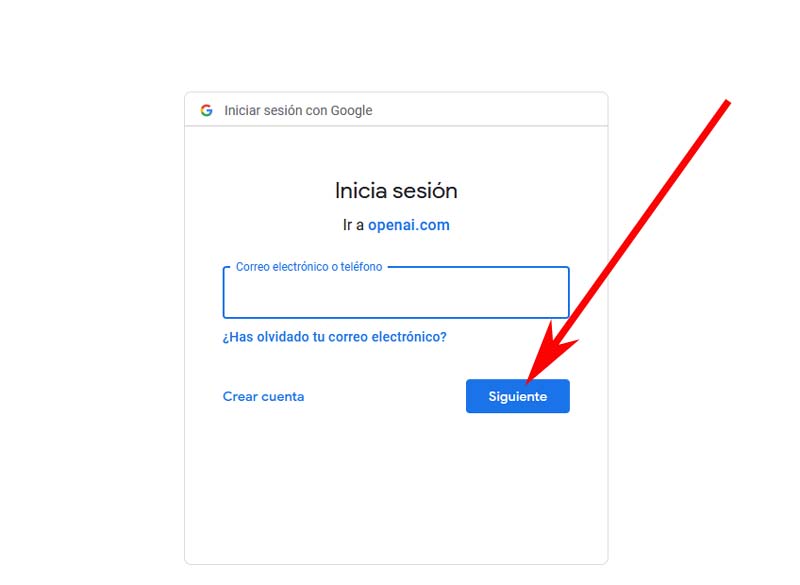
Iniciar restablecimiento de contraseña
Entonces ahora, les pedirán ingresar la contraseña de su cuenta Gmail y luego de eso, pulsaran sobre el botón que dice: «Siguiente» y ustedes acá, probaran si les resulta y en el caso en que no resulte, deberán pulsar sobre la pregunta que dice: «¿Has olvidado tu contraseña?»
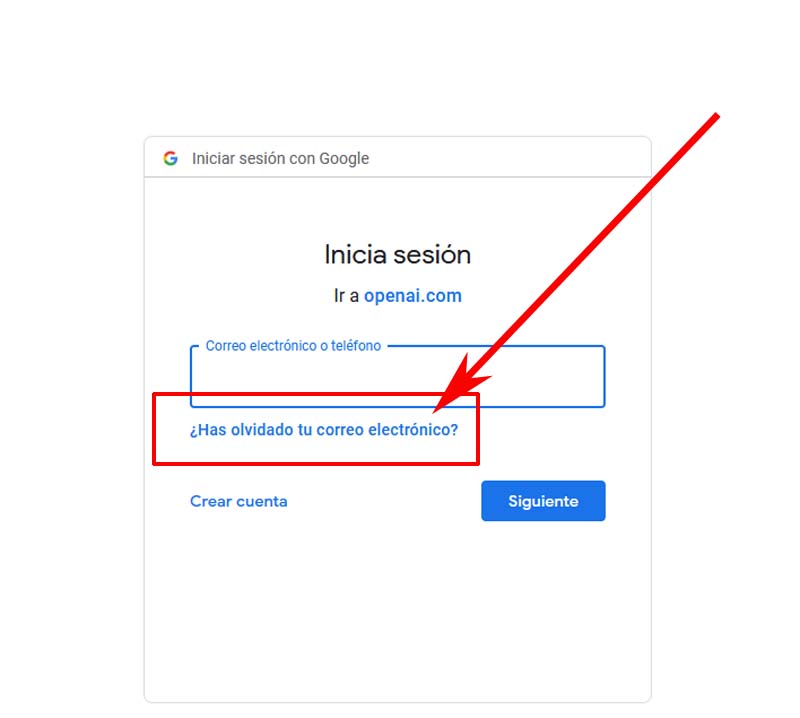
Así, iniciaran el proceso de recuperación de su cuenta Gmail.
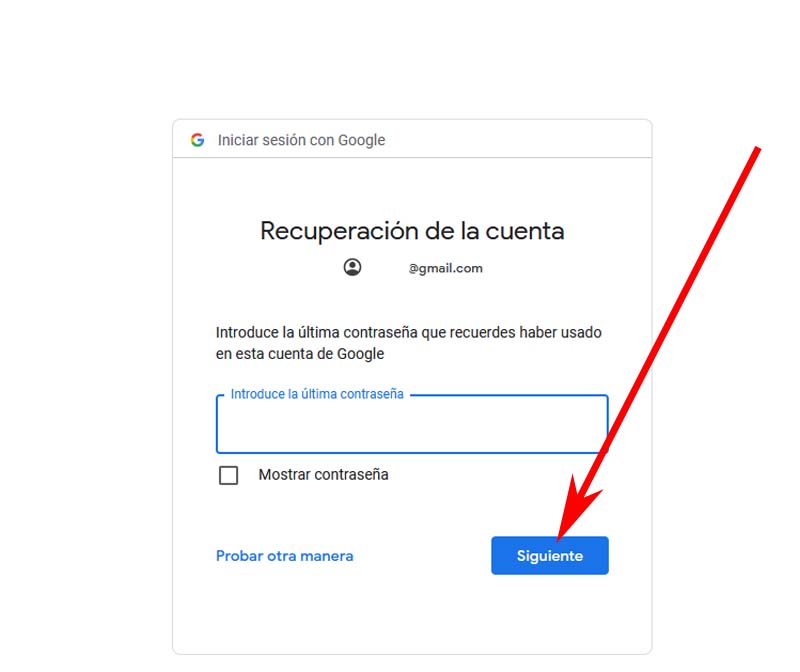
Una vez que hayan recuperado su acceso a Gmail, podrán acceder o entrar a su cuenta de ChatGPT con la nueva contraseña de su cuenta Gmail y no la vieja.
Nota N°3: cabe consignar acá, que si cambian la contraseña de su cuenta de Google deberán ingresar esa nueva contraseña y no otra al momento de iniciar sesión en su cuenta de ChatGPT.
Con este artículo, titulado: cómo recuperar una cuenta en ChatGPT queda resuelto este inconveniente que se les presenta a muchos usuarios registrados.